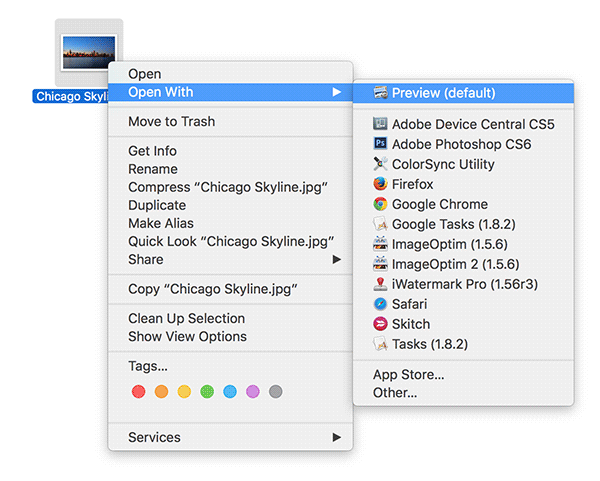Windows potrebbe essere installato in una directory non supportata — guida completa


Questa guida spiega cause, controlli e procedure passo dopo passo per risolvere l’errore «Windows potrebbe essere installato in una directory non supportata». Troverai istruzioni per utenti e professionisti IT, uno script/Playbook per il reset dei componenti di update, controlli di sicurezza e una decision tree visiva per scegliere la soluzione corretta.
Cosa significa questo errore e quando appare
L’errore indica che il programma di installazione di Windows non trova le cartelle o le chiavi di registro previste per i percorsi dei programmi e degli utenti. Tipicamente ciò succede quando:
- Le cartelle di sistema principali (Users, Program Files, Program Files (x86)) sono state spostate manualmente o da un software di terze parti.
- Le voci del Registro di sistema che indicano i percorsi (es. ProgramFilesDir) sono state modificate o corrotte.
- Un file ISO di Windows è corrotto o non ufficiale.
- Un antivirus o un software di sicurezza blocca le operazioni del programma di installazione.
- Componenti di Windows Update o servizi correlati sono disabilitati o danneggiati.
Definizione rapida: ProgramFilesDir è la chiave del Registro che indica la posizione predefinita della cartella “Program Files”. Se non punta alla radice del disco di sistema (es. C:\Program Files) l’installazione può fallire.
Varianti d’intento e parole chiave correlate
- Errore directory Windows non supportata
- ProgramFilesDir Registro Windows
- Errore installazione Windows directory
- Risoluzione problema installazione Windows
Cause comuni (dettagliate)
Spostamento manuale della cartella Users o Program Files: alcune persone spostano queste cartelle per liberare spazio sul disco di sistema. Questo rompe percorsi attesi dal setup.
Impostazioni del Registro errate: software, script o interventi manuali possono cambiare le chiavi che indicano i percorsi di sistema.
Interferenze di antivirus/antimalware: programmi di protezione possono bloccare la scrittura di file o l’accesso a cartelle critiche.
File ISO corrotti o non ufficiali: immagini non ufficiali possono mancare di file richiesti o includere modifiche che provocano errori.
Servizi di Windows Update non attivi o corrotti: l’installer spesso dipende dai servizi Windows Update, BITS e Cryptographic Services.
Controlli preliminari consigliati (mini-checklist)
- Verifica che l’ISO provenga dal sito Microsoft.
- Controlla che le cartelle “C:\Users”, “C:\Program Files” e “C:\Program Files (x86)” esistano.
- Esegui lo strumento di risoluzione problemi di Windows Update.
- Disattiva temporaneamente l’antivirus di terze parti.
- Crea un punto di ripristino o esegui backup prima di modificare il Registro.
1. Usa lo strumento di risoluzione problemi di Windows Update
Lo strumento integrato diagnostica problemi di aggiornamento e installazione. Procedura:
- Premi il tasto Win per aprire il menu Start.
- Digita “Impostazioni risoluzione problemi” e premi Invio.
- Seleziona “Altri strumenti di risoluzione problemi”.
- Trova “Windows Update” e clicca Esegui.
Lo strumento scansionerà e proporrà correzioni. Applica le riparazioni suggerite e riavvia prima di riprovare l’installazione.
Nota: puoi eseguire anche System File Checker (SFC) per ripristinare file di sistema corrotti: apri Prompt dei comandi come amministratore e lancia:
sfc /scannow2. Ripristina la posizione della cartella Users
Se la cartella Users è stata spostata, l’installer di Windows può non riuscire a rilevare profili e dati previsti. Per riposizionarla:
- Apri Esplora file e naviga nella posizione attuale della cartella Users.
- Seleziona la cartella Users, clic destro e scegli Taglia.
- Apri la radice del disco di sistema (es. C:) e incolla con Ctrl+V.
Dopo aver riportato Users in C:\Users, riavvia e riprova l’installazione.
Importante: se non sei sicuro, copia la cartella invece di tagliarla per avere una copia di backup fino a conferma che tutto funzioni.
3. Modifica il Registro di sistema (ProgramFilesDir)
Se il valore ProgramFilesDir punta a un percorso non valido, correggilo. Prima di toccare il Registro, crea un backup.
Backup rapido del Registro:
- Premi Win+R, digita regedit e premi Invio.
- Nel menu File scegli Esporta e salva il file .reg in una posizione sicura.
Procedura per correggere ProgramFilesDir:
- Premi Win+R, digita regedit e premi Invio.
- Nella barra degli indirizzi dell’Editor del Registro incolla:
HKEY_LOCAL_MACHINE\SOFTWARE\Microsoft\Windows\CurrentVersion- Cerca ProgramFilesDir nel pannello di destra e fai doppio clic.
- Imposta il campo “Dati valore” su C:\Program Files (o il drive OS:\Program Files se Windows è su un’unità diversa).
- Clicca OK e chiudi l’Editor del Registro.
Riavvia il computer. Se hai anche spostato ProgramFilesDir (x86) o CommonFilesDir, ripristina analogamente.
Avvertenza: errori nel Registro possono rendere instabile il sistema. Usa il backup per ripristinare eventuali modifiche errate.
4. Controlla servizi e tipi di avvio di Windows Update
Windows e l’installer dipendono da alcuni servizi: Windows Update, Background Intelligent Transfer Service (BITS), Cryptographic Services e TrustedInstaller. Assicurati che il tipo di avvio sia Automatico.
Procedura:
- Premi Win+R, digita services.msc e premi Invio.
- Trova Windows Update e fai doppio clic.
- Imposta Tipo di avvio su Automatico, poi Applica > OK.
- Ripeti per: Background Intelligent Transfer Service, Cryptographic Services e TrustedInstaller.
5. Disattiva temporaneamente l’antivirus
Molti antivirus bloccheranno file temporanei o l’accesso a cartelle di sistema. Per testare, disattiva temporaneamente l’antivirus di terze parti (clic destro sull’icona nella system tray > disabilita/pausa). Per Microsoft Defender, segui le impostazioni di Protezione in tempo reale nelle Impostazioni di Windows.
Nota: riattiva la protezione quando hai terminato l’installazione o se la disattivazione non risolve il problema.
6. Scarica sempre l’ISO dal sito Microsoft
Usare ISO non ufficiali è una fonte comune di problemi. Scarica la ISO ufficiale da Microsoft, oppure usa lo strumento Media Creation Tool per creare una chiavetta USB bootabile.
Alternative consigliate:
- Creare un supporto di avvio con Media Creation Tool.
- Verificare checksum dell’ISO (quando fornito).
7. Reset dei componenti di Windows Update (Playbook)
Se i componenti di aggiornamento sono corrotti, segui questi passaggi come amministratore. Esegui il Prompt dei comandi o PowerShell come amministratore.
- Ferma i servizi chiave:
net stop wuauserv
net stop cryptSvc
net stop bits
net stop msiserver- Rinomina le cartelle di cache:
ren C:\Windows\SoftwareDistribution SoftwareDistribution.old
ren C:\Windows\System32\catroot2 Catroot2.old- Riavvia i servizi:
net start wuauserv
net start cryptSvc
net start bits
net start msiserverQuesto processo costringe Windows a ricreare le cartelle di cache e spesso risolve errori correlati all’update o all’installazione.
Metodo sistematico di diagnostica (mini-metodologia)
- Diagnosi: identifica i sintomi e verifica i log di installazione (se disponibili).
- Validazione: esegui controlli di base (strumento Troubleshooter, SFC, verifica ISO).
- Intervento: applica correzioni mirate (ripristino cartelle, registro, reset componenti).
- Verifica: riavvia e riprova l’installazione. Se fallisce, rollback delle modifiche fatte.
Decision tree per la scelta della soluzione (Mermaid)
flowchart TD
A[Errore: directory non supportata] --> B{Hai spostato Users o Program Files?}
B -- Sì --> C[Ripristina cartelle alla radice 'C:\']
B -- No --> D{Servizi Windows Update impostati su Automatico?}
D -- No --> E[Imposta i servizi su Automatico e riavvia]
D -- Sì --> F{ProgramFilesDir nel Registro corretto?}
F -- No --> G[Correggi ProgramFilesDir nel Registro]
F -- Sì --> H{Usi ISO non ufficiale o antivirus attivo?}
H -- Sì --> I[Scarica ISO ufficiale e disattiva antivirus temporaneamente]
H -- No --> J[Reset componenti Windows Update e ricontrolla]
C --> J
E --> J
G --> J
I --> J
J --> K[Se fallisce: considera reset/clean install o assistenza]Criteri di successo e quando considerare un’installazione pulita
Criteri di accettazione: l’installazione riesce senza errori; tutte le cartelle di sistema sono accessibili; i servizi Windows Update partono correttamente.
Se dopo aver seguito tutte le procedure l’errore persiste, valuta una reinstallazione pulita (clean install) o il ripristino del sistema da backup. La reinstallazione pulita cancella dati: esegui backup completo prima di procedere.
Checklist per ruoli (utente finale vs tecnico IT)
Utente finale:
- Esegui lo strumento di risoluzione problemi di Windows Update.
- Riporta la cartella Users a C:\ se l’hai spostata.
- Disattiva temporaneamente l’antivirus.
- Usa un ISO ufficiale dal sito Microsoft.
Tecnico IT:
- Esegui SFC e DISM per riparare file di sistema:
DISM /Online /Cleanup-Image /RestoreHealth
sfc /scannow- Controlla e correggi le chiavi del Registro (ProgramFilesDir, ProgramFilesDir (x86)).
- Ripristina permessi NTFS su cartelle di sistema quando necessario.
- Esegui reset dei componenti Windows Update e verifica i log di CBS.
Controlli di sicurezza e privacy
- Quando disattivi antivirus o modifichi il Registro, esegui tali operazioni solo su ambienti offline o dietro firewall aziendale.
- Non condividere copia di file di sistema o chiavi del Registro su canali non sicuri.
Quando queste soluzioni falliscono — controesempi e limiti
- Se il disco di sistema è fisicamente danneggiato o ha settori danneggiati, nessuna modifica al Registro risolverà il problema: è necessaria la sostituzione dell’unità.
- Se l’ISO è modificato a livello di bootloader, la semplice sostituzione dell’ISO potrebbe non bastare: crea una chiavetta avviabile pulita con Media Creation Tool.
- In ambienti aziendali con gestione centralizzata (GPO/SCCM), le policy possono forzare percorsi non standard: consulta l’amministratore di rete.
Piccolo risk matrix qualitativo
- Rischio di danneggiare il Registro: medio (mitigazione: esportare backup .reg)
- Rischio perdita dati durante clean install: alto (mitigazione: backup completo)
- Rischio installazione ISO non ufficiale: alto (mitigazione: scaricare da Microsoft)
FAQ rapida
Q: Posso risolvere senza toccare il Registro?
A: Sì, spesso lo strumento di risoluzione problemi, il ripristino delle cartelle alla loro posizione originale o il reset dei componenti di update risolvono il problema.
Q: Posso mantenere le cartelle Users su un’altra unità?
A: È possibile ma richiede configurazioni avanzate e il corretto aggiornamento delle chiavi del Registro; per l’installazione o l’aggiornamento è consigliabile ripristinarle temporaneamente su C:\Users.
Riepilogo e prossimi passi
- Esegui i controlli preliminari: ISO ufficiale, cartelle di sistema, antivirus.
- Avvia lo strumento di risoluzione problemi e SFC/DISM.
- Ripristina Users e Program Files alla posizione predefinita se sono stati spostati.
- Controlla e correggi ProgramFilesDir nel Registro (con backup preventivo).
- Imposta i servizi di Windows Update su Automatico e, se necessario, resetta i componenti con i comandi forniti.
Se dopo tutto l’errore persiste, prepara un backup completo e considera una reinstallazione pulita o assistenza professionale.
Note finali
Seguendo l’ordine suggerito (diagnosi leggera → correzioni non invasive → interventi su Registro → reinstallazione) ridurrai il rischio di perdita dati e potrai ripristinare il sistema in modo controllato.
Short announcement (riassunto 100–200 parole):
Se stai vedendo «Windows potrebbe essere installato in una directory non supportata», questa guida ti accompagna passo dopo passo: diagnostica rapida con lo strumento di risoluzione problemi, ripristino delle cartelle Users e Program Files alla posizione predefinita, correzione della chiave ProgramFilesDir nel Registro, controllo dei servizi Windows Update e reset delle cache (SoftwareDistribution e catroot2). Troverai anche checklist per utenti e tecnici, una decision tree per scegliere la soluzione corretta e procedure sicure per eseguire backup e rollback.
Materiali simili
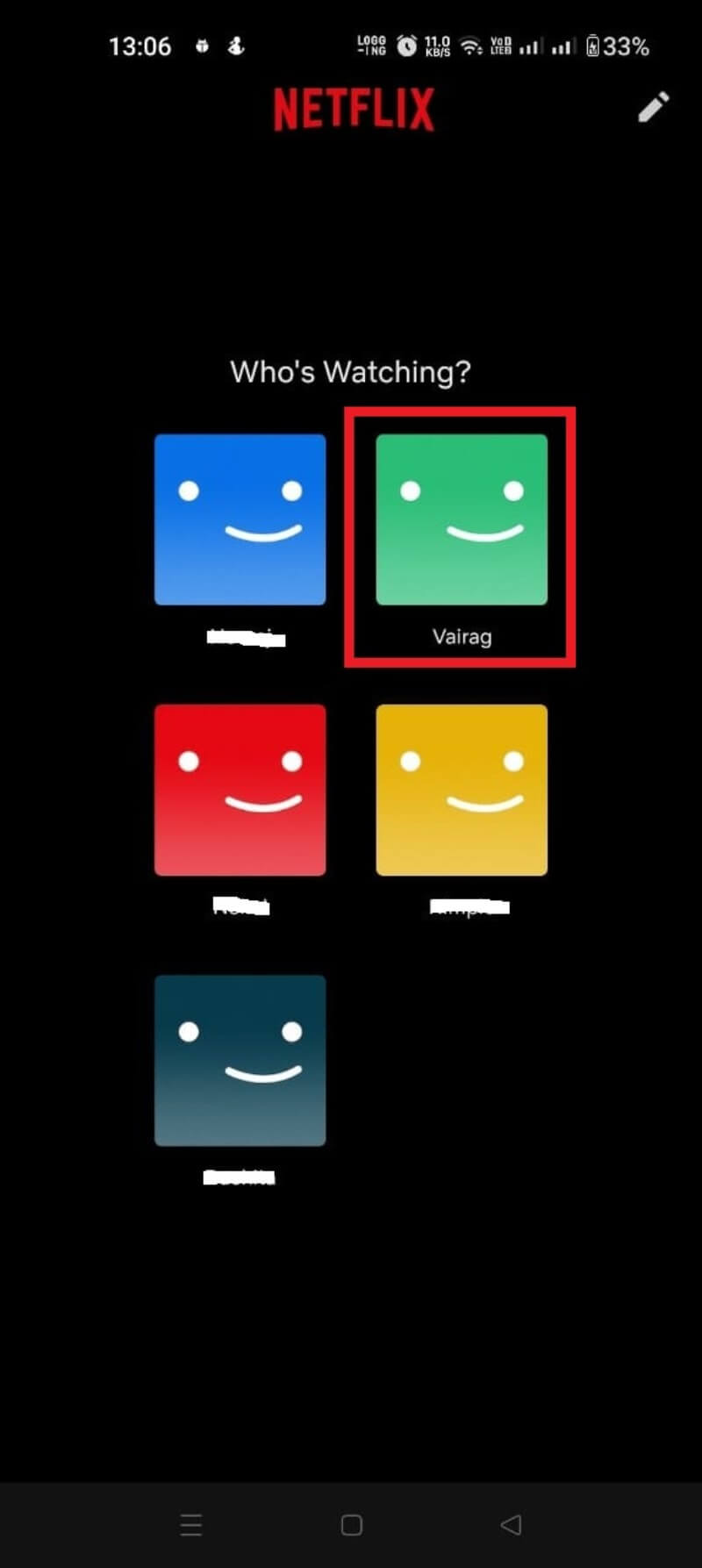
Scaricare film e serie da Netflix: guida completa
RAID1 su CentOS 5.3: preparare /dev/sda e GRUB
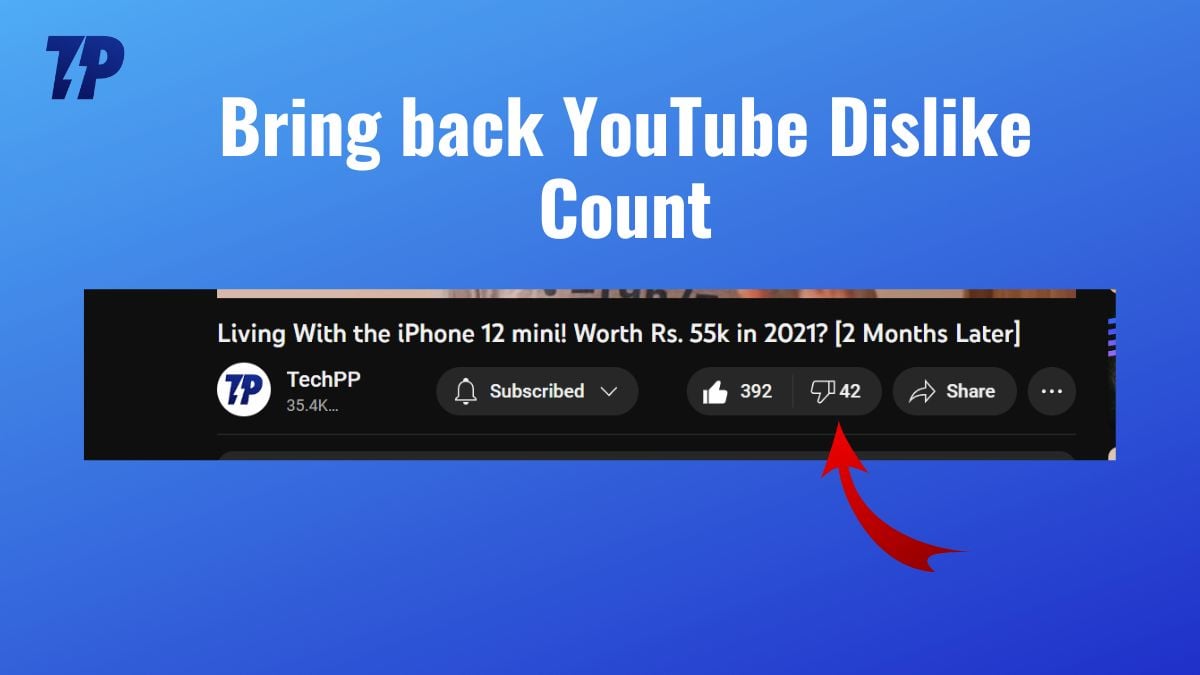
Vedere il conteggio Dislike su YouTube
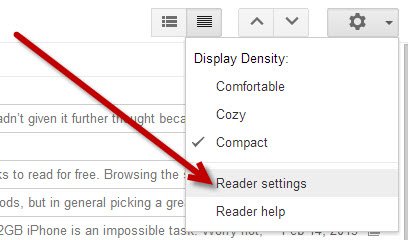
Filtrare i feed RSS con Feed Rinse

Smartphone hackerano auto giapponesi